Microsoft ha comenzado a distribuir una nueva actualización Windows 11 KB5064071 para la versión 25H2 para los usuarios que participan en el canal beta y de desarrollo/, cabe mencionar que la actualización bien bajo la compilación 26200.5751.
Microsoft ha tenido una semana de mucho trabajo lanzado todas las actualizaciones correspondientes a las diferentes versiones de Windows, aunque también, ha tenido que ingeniárselas para solucionar los problemas que han surgido en el camino como el error 0x80240069.

Cambios y novedades que llegan a Windows 11 KB5064071
Nuevas experiencias de Copilot+ para PC
Presentamos nuevos modos de selección en Click to Do
Microsoft se complace al anunciar las nuevas y poderosas formas de seleccionar objetos en Click to Do: Selección de forma libre, Selección de rectángulo y Ctrl + clic, que le brindan más control y flexibilidad que nunca.
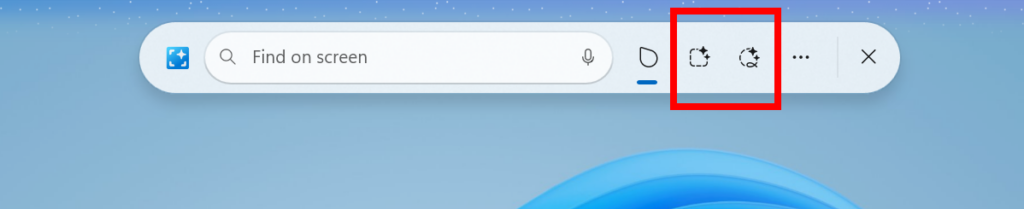
- Modo de selección libre: Pulse el botón «Selección libre» en la barra de herramientas para activar este modo. A continuación, utilice el lápiz o el dedo para dibujar libremente alrededor de las entidades que desee seleccionar. Esto hace que la selección sea más natural e intuitiva, especialmente en dispositivos táctiles.
- Modo de selección rectangular: Haga clic en el botón «Selección rectangular» en la barra de herramientas «Clic para hacer» y, a continuación, arrastre un cuadro alrededor de los elementos que desee seleccionar. Todo lo que esté dentro del rectángulo, independientemente del tipo, se incluirá en la selección.
- Ctrl + clic: use el teclado y el mouse para seleccionar diferentes tipos de entidades, como texto, imágenes y más, manteniendo presionada la tecla Ctrl y haciendo clic en cada elemento que desee incluir.
Estos nuevos modos te permiten seleccionar varios tipos de entidades con un solo gesto, lo que hace que tus acciones de Clic para Hacer sean más potentes y eficientes. La selección de Clic para Hacer ahora es más inteligente, rápida y fluida.
Los cambios y mejoras se implementarán gradualmente en el canal de desarrollo con la opción activada
[General]
- Los administradores de TI ahora pueden eliminar ciertas aplicaciones preinstaladas de Microsoft Store mediante la directiva de grupo/CSP de MDM en dispositivos empresariales/EDU.
[Explorador de archivos]
- Se esta actualizando la sección «Abrir con» del menú contextual del Explorador de archivos al hacer clic derecho en un archivo para eliminar el fondo de color destacado detrás de los iconos de las aplicaciones empaquetadas en la lista (por ejemplo, para la Herramienta Recortes). De esta forma, los iconos serán más grandes y fáciles de ver.
[Barra de tareas y bandeja del sistema]
- Se esta actualizando las animaciones al pasar el mouse sobre los grupos de aplicaciones en la barra de tareas.
Las correcciones se están implementando gradualmente en el canal de desarrollo con la opción activada
[Barra de tareas y bandeja del sistema]
- Se solucionó un problema por el cual, si usaba la opción para mostrar relojes adicionales, la información sobre herramientas de fecha y hora podía mostrarlos duplicados.
[Menú de inicio]
- Se solucionó un problema para los Insiders con el nuevo menú Inicio en la versión anterior, donde el diseño podía mostrar temporalmente un menú Inicio más pequeño (por ejemplo, 6 columnas de aplicaciones ancladas en lugar de 8).
- Se solucionó un problema para los Insiders con el nuevo menú Inicio, donde no se abría en modo seguro.
- Se solucionó un problema por el cual, al hacer clic derecho en el menú Inicio, el menú contextual podía aparecer muy lejos del menú Inicio.
- Se solucionó un problema por el cual la opción “Ocultar este panel” para el complemento del dispositivo móvil para el menú Inicio podía ser difícil de ver si se había habilitado la opción para usar un color de acento personalizado para el menú Inicio.
[Explorador de archivos]
- Se solucionó un problema por el cual, en el modo oscuro, el color rojo utilizado para una unidad con poco espacio en Esta PC era inesperadamente de color claro en las últimas compilaciones (y algunos de los otros colores eran incorrectos, incluido el uso de negro para el espacio restante en lugar de un color más visible).
[Pantalla de inicio de sesión y bloqueo]
- Se solucionó un problema en el que algunas de las opciones de inicio de sesión se mostraban como íconos cuadrados en blanco.
- Hemos realizado algunos trabajos para ayudar a mejorar la confiabilidad de la pantalla de bloqueo, solucionando algunos problemas subyacentes que podrían provocar que la pantalla de bloqueo se cuelgue.
[Subtítulos en vivo]
- Se solucionó un problema por el cual los subtítulos en vivo podían fallar al intentar usar la traducción en vivo en una PC Copilot+.
[Otro]
- Se solucionó un problema que provocaba que algunos Insiders experimentaran un aumento en los bloqueos de DWM en el vuelo anterior.
- Se solucionó un problema por el cual si usabas la nueva opción para mover los indicadores de hardware , mientras el indicador de hardware estaba visible, no podías interactuar con el área de la pantalla debajo (que abarcaba todo el largo de la pantalla).
Correcciones para todos en el canal de desarrollo
[Haga clic para hacerlo (Vista previa)]
- Se solucionó el problema que causaba que las acciones de texto e imágenes en Click to Do no funcionaran y Click to Do se bloqueara después de actualizar a la compilación 26200.5742.
[Barra de tareas y bandeja del sistema]
- Tras actualizar a las compilaciones actuales del Canal de Desarrollo, las aplicaciones ancladas a la barra de tareas ya no deberían desanclarse. Si el problema persiste, envía tus comentarios a través del Centro de comentarios.
Problemas conocidos en Windows 11 KB5064071
[General]
- Algunos usuarios de Windows Insider podrían experimentar una reversión al intentar instalar esta actualización con un error 0x80070005 en Windows Update. Se esta trabajando en una solución para los usuarios de Windows Insider afectados. Si se ve afectado, puede que el problema se resuelva en Configuración > Sistema > Recuperación > «Solucionar problemas con Windows Update».
[Para desarrolladores]
- Se esta investigando informes posteriores a la actualización a la compilación 26200.5722 y superiores en Dev Channe que indican que Visual Studio puede fallar en PC Arm64 al ejecutar varios escenarios que dependen de Windows Presentation Foundation (WPF).
[Recordar]
- [NUEVO] Los usuarios de Windows Insider en el EEE podrían encontrarse con un problema de funcionamiento incorrecto de la recuperación en sus PC tras las últimas versiones de los canales Dev y Beta. Para que vuelva a funcionar correctamente, vaya a Configuración > Privacidad y seguridad > Recuperación e instantáneas > Configuración avanzada > Restablecer recuperación y haga clic en «Restablecer recuperación».
[Explorador de archivos]
- [NUEVO] Para algunos usuarios, la sección Compartido en la página de inicio del Explorador de archivos puede estar visible incluso si no hay contenido para mostrar.
[Ajustes]
- [NUEVO] Se esta investigando informes de que Configuración > Sistema > Almacenamiento > Archivos temporales se bloquea al escanear archivos. También se esta investigando instalaciones anteriores de Windows que no se muestran.
[Controladores Xbox]
- Algunos Insiders están experimentando un problema: usar su mando Xbox por Bluetooth provoca que su PC realice una comprobación de errores. Aquí te explicamos cómo resolverlo: abre el Administrador de dispositivos buscándolo en la barra de tareas. Una vez abierto, haz clic en «Ver» y luego en «Dispositivos por controlador». Busca el controlador «oemXXX.inf (XboxGameControllerDriver.inf)», donde «XXX» representa un número específico en tu PC. Haz clic derecho en ese controlador y selecciona «Desinstalar».
Actualización de la herramienta Recortes
Se esta implementando una actualización de la Herramienta Recortes (versión 11.2507.14.0 y posteriores) para los usuarios de Windows Insider en los canales Canary y Dev. En esta actualización, presentamos la grabación de pantalla en modo ventana en la Herramienta Recortes, una forma sencilla de capturar la actividad dentro de una ventana específica de la aplicación. Para comenzar, seleccione la opción Grabar en la barra de herramientas de captura y haga clic en el menú desplegable Área de grabación para seleccionar el modo ventana.
Al seleccionar el modo ventana, la herramienta Recortes ajustará automáticamente el tamaño de la región de grabación para que coincida con la ventana de la aplicación elegida, lo que facilita una configuración rápida y precisa. Sin embargo, una vez iniciada la grabación, la región permanece fija; por lo tanto, si la aplicación se mueve o queda cubierta por otra ventana, la grabación no la seguirá. Esto te ofrece una forma sencilla y precisa de grabar lo que sucede en un espacio definido de la pantalla, sin necesidad de recortar ni ajustar posteriormente.











































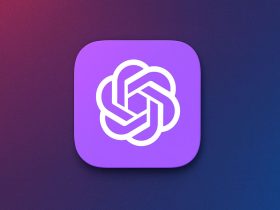
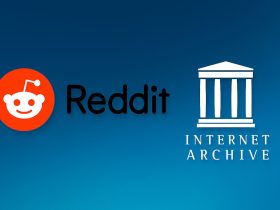

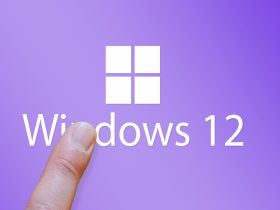

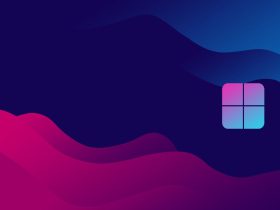

Comentarios!